flash绘制翼龙图形的操作流程
时间:2022-10-26 13:33
许多小伙伴还不会flash绘制翼龙图形的操作流程,而下面就分享了flash绘制翼龙图形的操作方法,希望感兴趣的朋友都来共同学习哦。
flash绘制翼龙图形的操作流程
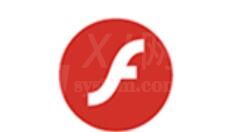
1、在桌面上双击flash的快捷图标,近flash这款软件打开,如图所示:
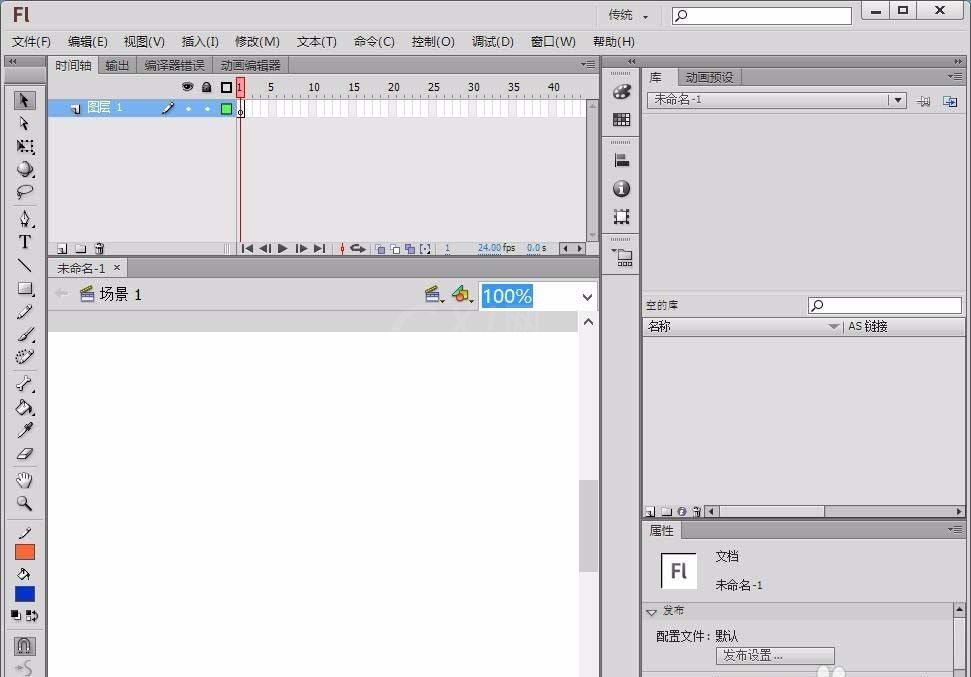
2、打开flash之后在工具箱内找到钢笔工具,如图所示:
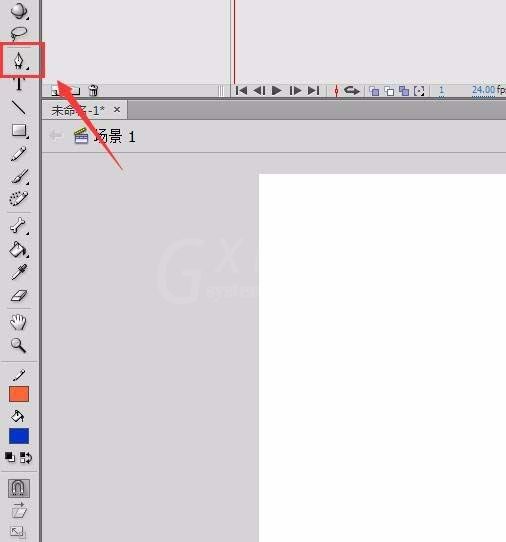
3、选择钢笔工具在舞台上绘制出翼龙的头部,如图所示:
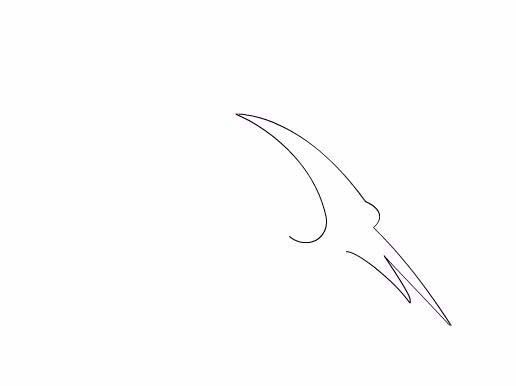
4、在头部上绘制出翼龙的眼睛,如图所示:
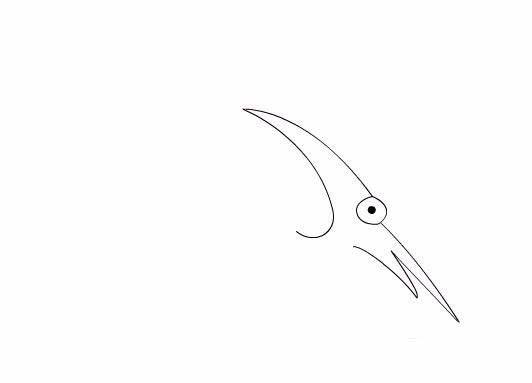
5、在绘制好的头部上在画出翼龙的两只翅膀,如图所示:
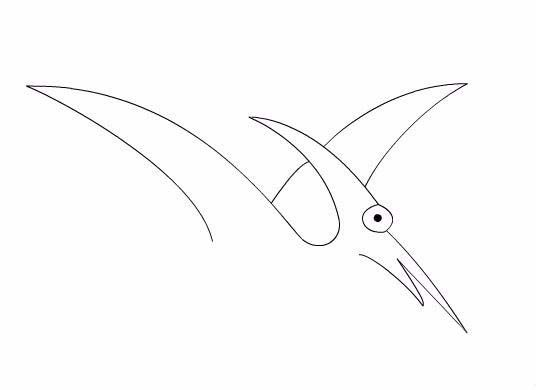
6、再在在两只翅膀的基础上再画出翼龙的身体和一只脚部,如图所示:
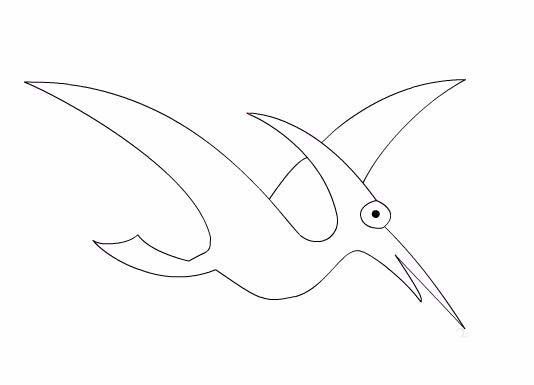
7、最后再在翼龙的身体上在画出另一只脚部,这样我们的翼龙就画好了如图所示:
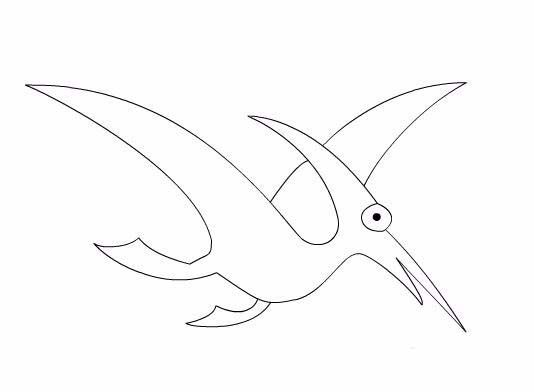
今日就快来学习本文flash绘制翼龙图形的操作流程吧,相信在以后的使用中一定会得心应手的。



























